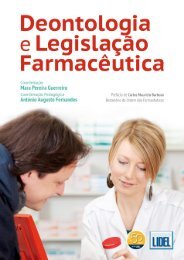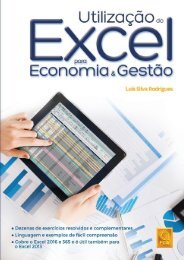Utilização do Excel
You also want an ePaper? Increase the reach of your titles
YUMPU automatically turns print PDFs into web optimized ePapers that Google loves.
<strong>Utilização</strong> <strong>do</strong> <strong>Excel</strong> para Economia & Gestão<br />
definição e utilização de rótulos ou cabeçalhos únicos em todas as colunas de uma<br />
tabela. É importante que um rótulo nunca seja repeti<strong>do</strong>, pelo que se for necessário<br />
podem utilizar-se números ou letras para diferenciar colunas com tipos de da<strong>do</strong>s<br />
semelhantes (e.g., telefone1, telefone2, telefoneA, telefoneB).<br />
A existência <strong>do</strong>s rótulos numa tabela facilita não só a interpretação <strong>do</strong>s da<strong>do</strong>s<br />
como é imprescindível para se trabalhar corretamente com algumas ferramentas<br />
<strong>do</strong> <strong>Excel</strong> como, por exemplo, as Funções de Bases de Da<strong>do</strong>s (Capítulo 12), os<br />
Filtros de Da<strong>do</strong>s (Capítulo 15) e as Tabelas e Gráficos Dinâmicos (Capítulo 16).<br />
14.1 ORDENAÇÃO DE TABELAS<br />
A ordenação é uma das operações mais simples <strong>do</strong> <strong>Excel</strong> que consiste na reorganização<br />
<strong>do</strong>s da<strong>do</strong>s de uma lista ou tabela, em função de um critério de ordenação<br />
ascendente ou descendente <strong>do</strong>s valores conti<strong>do</strong>s numa ou mais colunas. Toman<strong>do</strong><br />
como exemplo a tabela apresentada na Figura 14.1, esta poderá ser ordenada<br />
utilizan<strong>do</strong> apenas um critério (e.g., ordenação ascendente por loja) ou então<br />
utilizan<strong>do</strong> vários critérios consecutivos (e.g., ordenação ascendente por região e<br />
loja, sen<strong>do</strong> que neste tipo de critérios a tabela é ordenada em primeiro lugar<br />
ascendentemente por nome da região e depois, para cada região, as lojas são ordenadas<br />
de forma ascendente).<br />
Nas ordenações de tabelas com apenas um critério poderá ser utiliza<strong>do</strong> um <strong>do</strong>s<br />
coman<strong>do</strong>s de ordenação disponibiliza<strong>do</strong>s pelo <strong>Excel</strong>: para ordenações ascendentes<br />
o coman<strong>do</strong> Ordenar de A a Z / Ordenar <strong>do</strong> Mais Pequeno ao Maior 24 ( );para<br />
ordenações descendentes Ordenar de Z a A / Ordenar <strong>do</strong> Maior ao Mais<br />
Pequeno 25 ( ); ou Ordenar / Ordenação Personalizada 26 . Para ordenações de<br />
tabelas com vários critérios é obrigatória a utilização <strong>do</strong> coman<strong>do</strong> Ordenar /<br />
/Ordenação Personalizada.<br />
Basicamente, para ordenar uma tabela em função <strong>do</strong>s valores de apenas uma<br />
coluna deverá realizar os seguintes passos:<br />
24 O nome <strong>do</strong> coman<strong>do</strong> depende <strong>do</strong> tipo de da<strong>do</strong>s a ordenar: Ordenar de A a Z para texto; Ordenar<br />
<strong>do</strong> Mais Pequeno ao Maior para valores numéricos, mas o símbolo mantém-se.<br />
25 Tal como para a ordenação ascendente o nome depende <strong>do</strong> tipo de da<strong>do</strong>s.<br />
26 O coman<strong>do</strong> Ordenar está disponível no separa<strong>do</strong>r Da<strong>do</strong>s, grupo Ordenar e Filtrar; e o coman<strong>do</strong><br />
Ordenação Personalizada no separa<strong>do</strong>r Base, grupo Editar.<br />
256<br />
© FCA - Editora de Informática